[La guida definitiva] Come bloccare un'app su iPhone come un professionista e mantenere i tuoi segreti al sicuro
Pubblicato: 2023-04-14Potresti avere un passcode o altre funzioni di sicurezza configurate per bloccare il tuo iPhone. Ma è l'unico livello di protezione che hai. Quindi, quando il tuo iPhone è sbloccato, chiunque può accedere a quasi tutte le app e i contenuti privati sul tuo iPhone.
Ecco perché, se desideri avere una maggiore sicurezza o impostare un ulteriore livello di sicurezza per le tue informazioni sensibili e personali, puoi esaminare le opzioni di blocco delle app disponibili per il tuo iPhone. E il blocco delle app può persino aiutarti a limitare la frequenza con cui utilizzi quelle app che creano dipendenza.
Tuttavia, alcune persone sono ancora confuse sul fatto che sia effettivamente possibile bloccare le app su iPhone. In questo articolo, abbiamo trattato 5 modi unici su come bloccare un'app su iPhone che ti consente di proteggere le tue app sensibili.
Sommario
5 tecniche facili e veloci per bloccare un'app sul tuo iPhone: mantieni i tuoi dati al sicuro
Se desideri aggiungere un ulteriore livello di sicurezza alle tue app preferite bloccandole singolarmente sul tuo iPhone, devi sapere come bloccare le app sul tuo iPhone. Qui abbiamo discusso i 5 metodi più semplici su come bloccare un'app su iPhone per garantire maggiore privacy nel tuo iPhone.
1. Blocca le app sul tuo iPhone con una password
Ora, nessuna funzione di sicurezza integrata ti consente di impostare una password di blocco dell'app sul tuo iPhone, ma abbiamo una soluzione disponibile per te. Qui abbiamo spiegato come utilizzare Screen Time per bloccare le app sul tuo iPhone con una password:
- Innanzitutto, devi andare su Impostazioni , quindi Screen Time e toccare Attiva Screen Time . Successivamente, dovresti seguire le istruzioni sullo schermo per abilitare la funzione Screen Time.
- Ora, fai clic su Usa passcode Screen Time e digita la tua password di quattro cifre in base alle tue preferenze. Dovresti ricordare che questa password è diversa da quella che usi per sbloccare il tuo iPhone.
- Quindi, devi andare su Limiti app e toccare Aggiungi limite . Per accedere a questa pagina, devi inserire il passcode Screen Time.
- Puoi selezionare Tutte le app e le categorie se desideri bloccare tutte le app sul tuo iPhone con la password Screen Time. Tuttavia, se devi bloccare alcune app specifiche, puoi andare alla barra di ricerca e trovare app da lì. Inoltre, puoi toccare la freccia del menu a discesa in ciascuna categoria per selezionare app specifiche singolarmente.
- Una volta completata la scelta delle app, tocca Avanti e imposta 1 minuto per il limite dell'app.
È inoltre necessario assicurarsi che l'interruttore a levetta Blocca alla fine del limite sia abilitato. Infine, tocca Aggiungi per salvare le tue impostazioni.
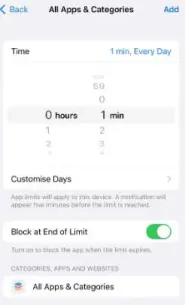
Fonte immagine: makeuseof.com
Con questo metodo, tutte le app sul tuo iPhone verranno bloccate con una password solo dopo un minuto di utilizzo ogni giorno. Quindi, se qualcuno tenta in qualche modo di aprire un'app bloccata, vedrà un messaggio di limite di tempo e potrà accedere all'opzione Richiedi più tempo solo inserendo il passcode Screen Time.
2. Usa Face ID o Touch ID
Puoi seguire questi semplici passaggi per consentire a Face ID di bloccare le tue app sul tuo iPhone.
- Innanzitutto, apri l'app Impostazioni sul tuo iPhone, quindi tocca Face ID e passcode .
- Successivamente, devi inserire il passcode segreto dell'iPhone.
Ora fai clic su Altre app dove puoi trovare un elenco delle app che hai già scaricato sul tuo dispositivo e che supportano questa funzione Face ID.
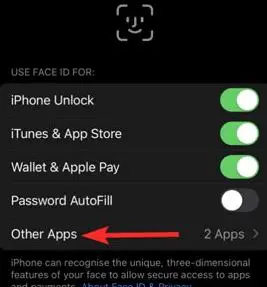
Fonte immagine: airdroid.com
- Infine, per abilitare Face ID per un'app specifica che desideri bloccare, attivala con l'interruttore.
È così che puoi bloccare le tue app con Face ID sul tuo iPhone. Tuttavia, se hai un iPhone con Touch ID, dovresti sapere che il processo di installazione è quasi simile.
Ma dovresti anche ricordare che non tutte le app sul tuo iPhone possono essere bloccate con Face ID o Touch ID.
3. Usa l'accesso guidato per bloccare le app sul tuo iPhone
L'opzione Accesso guidato funziona in modo leggermente diverso per abilitare il blocco delle app per il tuo iPhone. Perché quando la funzione di accesso guidato è abilitata, in realtà blocca l'accesso a tutte le app sul tuo iPhone ad eccezione di quella attualmente aperta sullo schermo.

Ad esempio, se il tuo amico desidera utilizzare il tuo telefono per effettuare una chiamata, ma desideri impedire loro di aprire altre app, puoi utilizzare questa funzione e limitare il suo accesso a una sola app che sta utilizzando.
Devi solo avviare quella particolare app e attivare l'accesso guidato. Successivamente, tutte le altre app sono sicure e non è possibile accedervi senza password, Face ID o Touch ID. Devi seguire questi semplici passaggi per bloccare le app sul tuo iPhone con l'accesso guidato:
- Innanzitutto, apri Impostazioni sul tuo dispositivo, quindi vai su Accessibilità e tocca Accesso guidato. Ora, attiva semplicemente l'interruttore di accesso guidato .
Quindi, devi semplicemente toccare Impostazioni passcode e andare a Imposta passcode di accesso guidato . Ora devi inserire una password di sei cifre in base alle tue preferenze.
Dovresti anche tenere presente che questa password è completamente diversa dalla password che usi per bloccare il tuo iPhone o dalla password Screen Time.
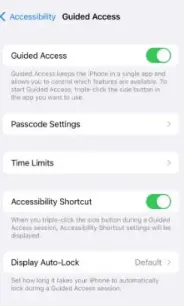
Fonte immagine: makeuseof.com
- Inoltre, puoi abilitare l'opzione Face ID o Touch ID per utilizzare una password biometrica.
Ora puoi attivare l'accesso guidato in qualsiasi momento per bloccare l'app sul tuo iPhone e limitare l'utilizzo a una sola app semplicemente premendo tre volte il pulsante Home o tre volte il pulsante laterale, a seconda del modello di iPhone che stai utilizzando.
Quando viene visualizzato un pop-up di accesso guidato avviato , saprai che il blocco dell'app ha esito positivo.
4. Blocca le app per iPhone con app di terze parti
C'è un'altra opzione che puoi provare se desideri bloccare direttamente le app, ovvero utilizzare un'app di terze parti. Potresti aver sentito parlare di app di blocco delle app per dispositivi Android, tuttavia esistono anche app di terze parti simili per iPhone
Può essere una delle migliori opzioni per bloccare le app in quanto sono disponibili molte app che possono bloccare l'accesso a tutte le app sul tuo iPhone utilizzando un passcode o un ID biometrico. Tuttavia, queste app funzioneranno solo su dispositivi con jailbreak.
Quindi, per utilizzare queste app, il tuo iPhone deve essere sottoposto a jailbreak. Potresti voler sbloccare nuove possibilità di personalizzazione e utilizzare nuove app sul tuo iPhone.
Ma dovresti considerarlo attentamente perché il jailbreak del tuo iPhone potrebbe creare vulnerabilità di sicurezza e problemi di prestazioni, quindi non è raccomandato.
Tuttavia, se desideri utilizzare app di terze parti, alcune delle app di terze parti più popolari che possono bloccare altre app sono: BioProtect, Locktopus e AppLocker.
5. Restrizioni via (iOS 11 o versioni precedenti)
È uno dei metodi di blocco delle app più semplici e puoi provare questa opzione se utilizzi iOS 11 e versioni precedenti. Ma funzionerà solo per le app Apple di prima parte.
- Innanzitutto, devi andare su Impostazioni e poi su Generale.
- Ora scorri verso il basso e vai su Restrizioni . Successivamente, toccalo e seleziona Abilita restrizioni .
- Quindi, ti verrà richiesto di inserire un nuovo passcode (due volte per confermare).
- Dopo aver abilitato le restrizioni e inserito un nuovo passcode, otterrai una varietà di opzioni.
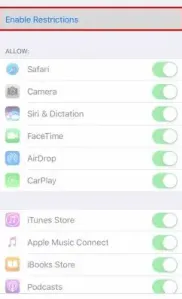
Fonte immagine: airdroid.com
- Nella sezione Consenti , puoi disattivare tutte le app proprietarie, come Safari, FaceTime e Siri, che non desideri vengano visualizzate nella schermata Home disattivando gli interruttori a levetta. Tuttavia, questo non include le app che hai scaricato.
Come puoi aggiungere password alle app non Apple
Alcune app hanno modi diversi per bloccare l'accesso indesiderato che sono specifici dell'app. Ad esempio, possono avere le proprie password o schermate di blocco. E generalmente puoi trovare queste opzioni nella sezione Account dell'app.
Ad esempio, WhatsApp ha una funzione di blocco dello schermo a cui puoi accedere nelle impostazioni e richiede una password, Face ID o Touch ID per accedere ai messaggi. E per impostare questa funzione, devi andare su Impostazioni> Account> Privacy> Blocco schermo.
Inoltre, vedrai che PayPal ha un sistema di accesso integrato compatibile con Touch ID. Per impostare questa funzione, devi andare su Impostazioni, quindi su Accedi e Sicurezza.
Allo stesso modo, in molte altre app troverai passcode o altre funzionalità di blocco dello schermo per motivi di sicurezza.
Suggerimenti extra per bloccare il contenuto delle app sul tuo iPhone per una maggiore privacy
Puoi sempre bloccare un'intera app sul tuo iPhone, tuttavia, potresti non sapere che esistono anche altri metodi per bloccare il contenuto delle app sul tuo iPhone per tenerle private da quelle persone che sono eccessivamente interessate ai tuoi affari privati.
- Puoi trovare alcune opzioni integrate che sono già disponibili nelle app Apple native, ad esempio puoi bloccare alcune note specifiche dell'iPhone con una password. Inoltre, puoi provare altri suggerimenti e trucchi per nascondere i contenuti personali sul tuo iPhone.
- Un'altra cosa estremamente utile da fare è ricordarsi di disconnettersi dalle app in cui si dispone di un account protetto da password come i social media e le applicazioni di portafoglio digitale. Devi solo andare alla sezione del tuo profilo e scorrere verso il basso nelle impostazioni per toccare il pulsante Esci o Esci .
Conclusione su come bloccare un'app su iPhone: massimizzare la sicurezza del tuo iPhone
Se stai utilizzando la funzione Screen Time per bloccare le app sul tuo iPhone, dovresti sapere che ha alcune limitazioni minori. Uno di questi è che Screen Time non ti consente di bloccare diverse app, come Impostazioni e Telefono.
Tuttavia, abbiamo anche discusso di altri modi su come bloccare le app sul tuo iPhone, ad esempio con Face ID o Touch ID e Accesso guidato. E non sono completamente perfetti, poiché ognuno di questi metodi ha limitazioni minori.
Tuttavia, puoi comunque fare affidamento su di loro per svolgere il lavoro in modo efficace e puoi essere certo che chiunque non abbia la password non sarà in grado di accedere alle tue app bloccate.
Speriamo che la nostra guida dettagliata ti abbia aiutato a sapere come bloccare un'app su iPhone per garantire una maggiore sicurezza dei dati. In caso di domande, si prega di lasciare un messaggio nei commenti qui sotto.
Domande frequenti: come bloccare un'app su iPhone
Poiché molte persone vogliono imparare a bloccare un'app su iPhone, sono sempre alla ricerca dell'opzione appropriata. Qui abbiamo raccolto alcune delle loro domande e le abbiamo risposto in questa sezione FAQ.
